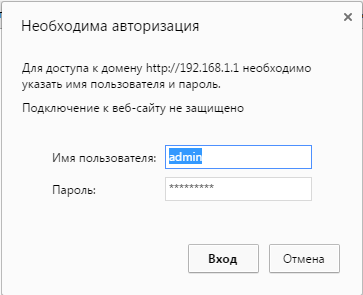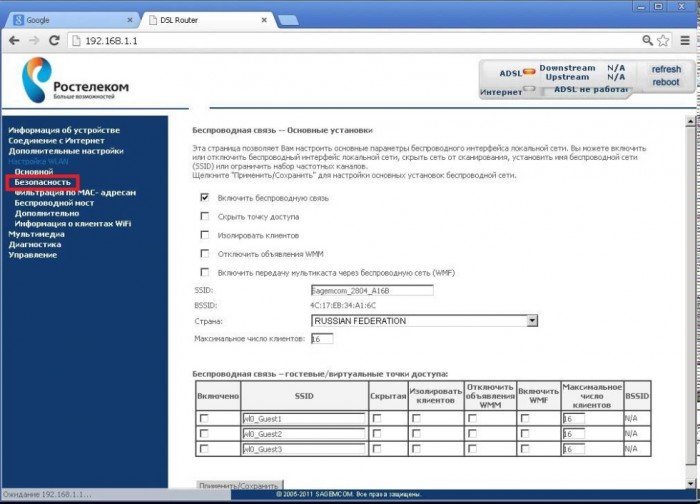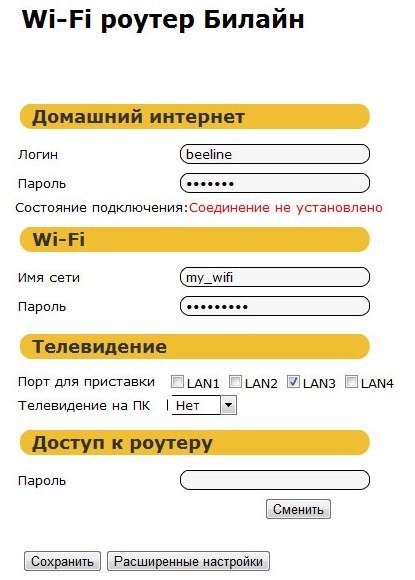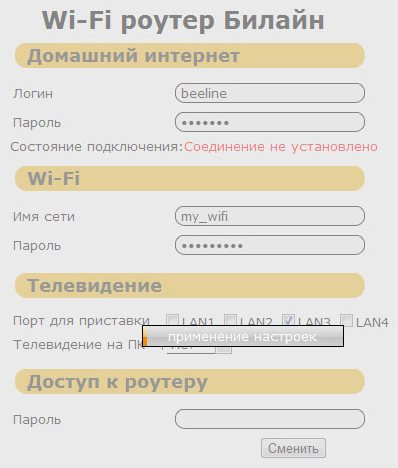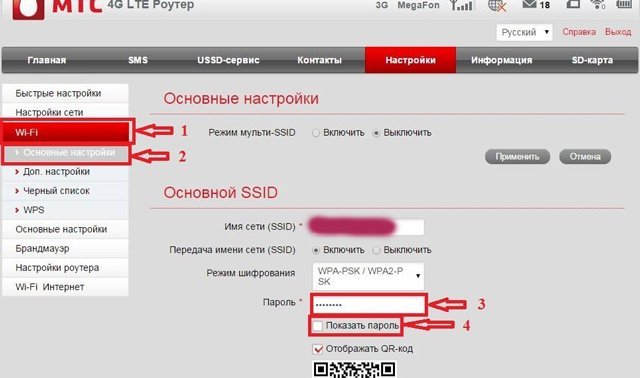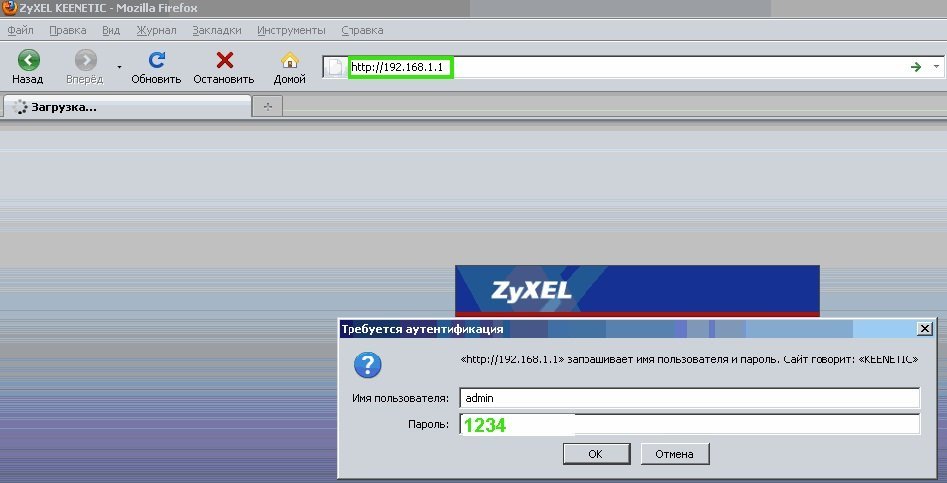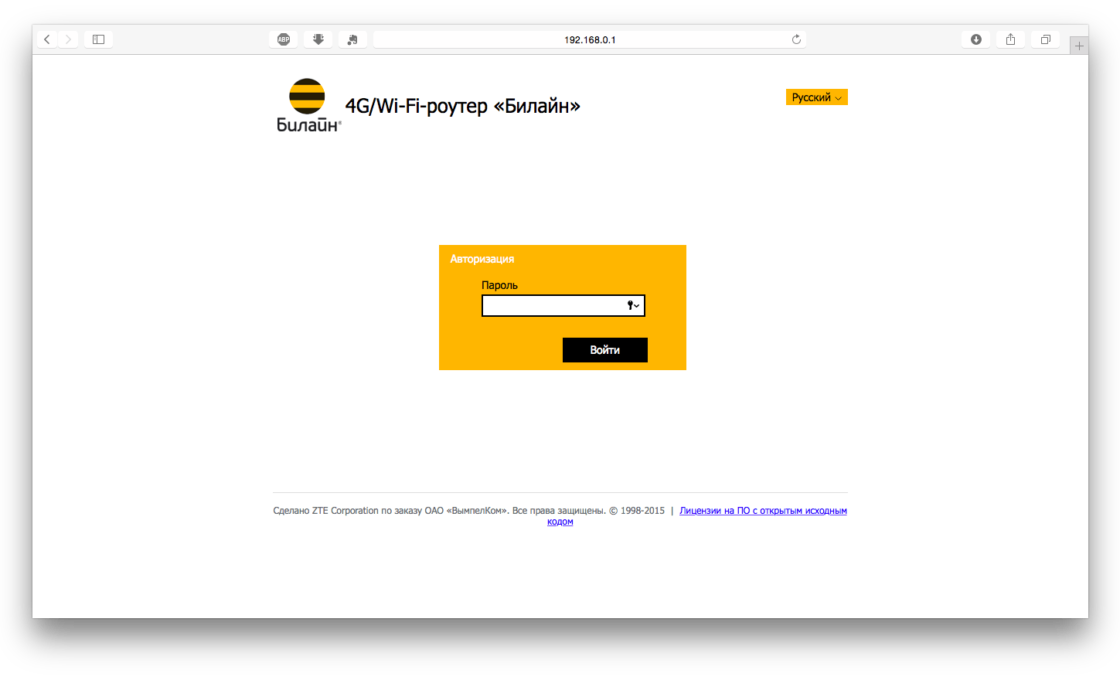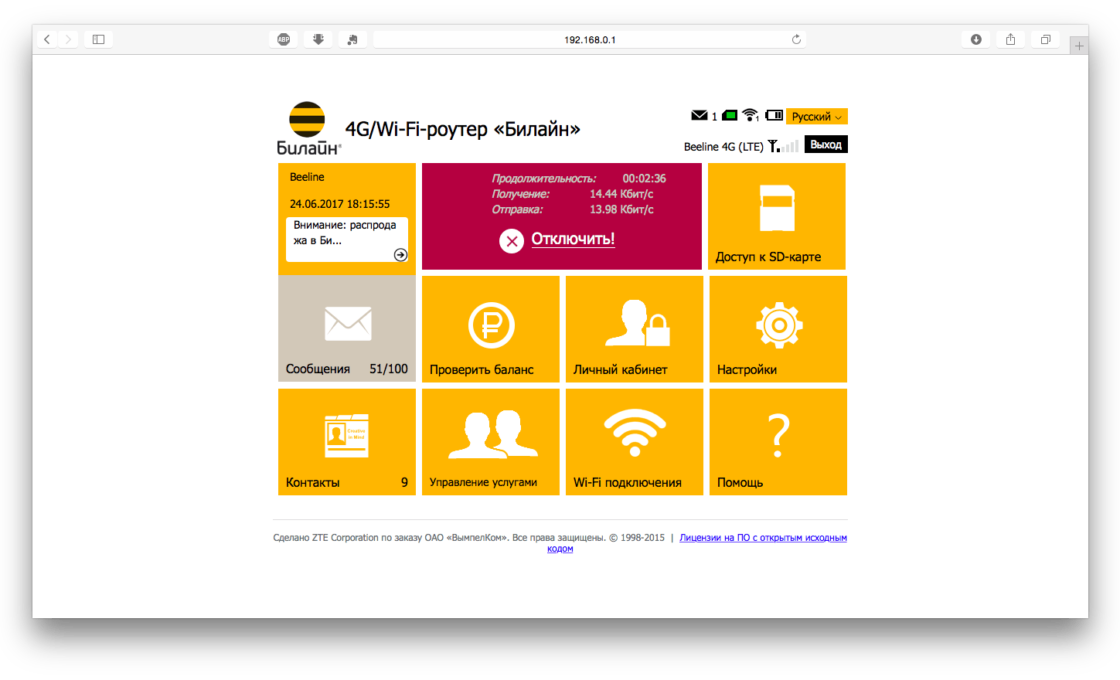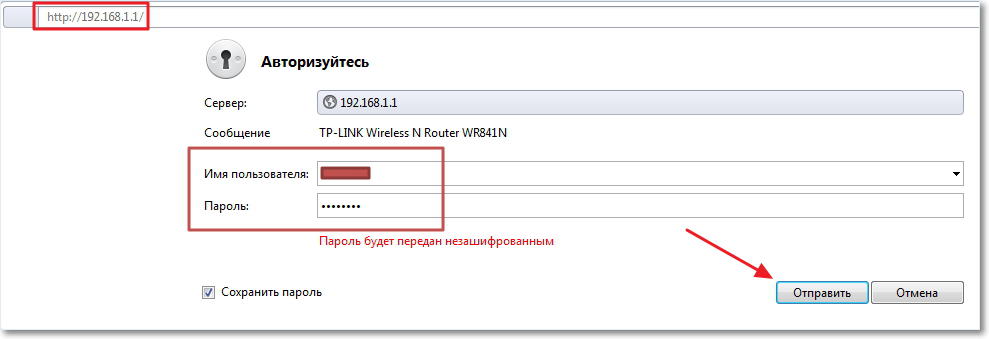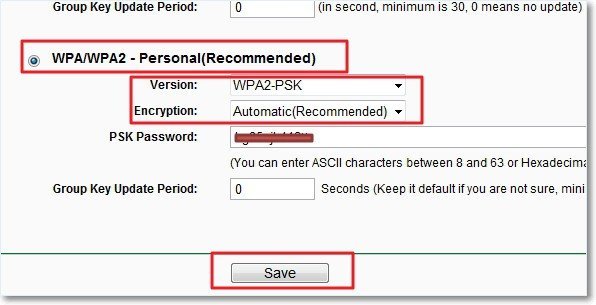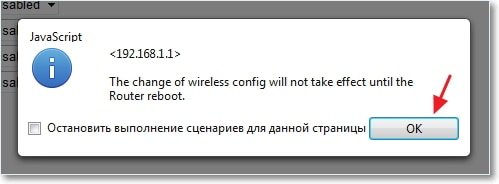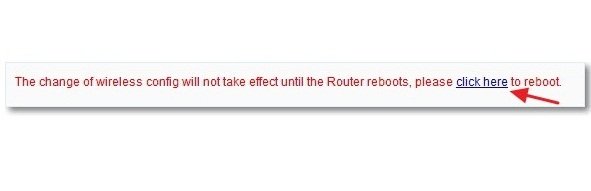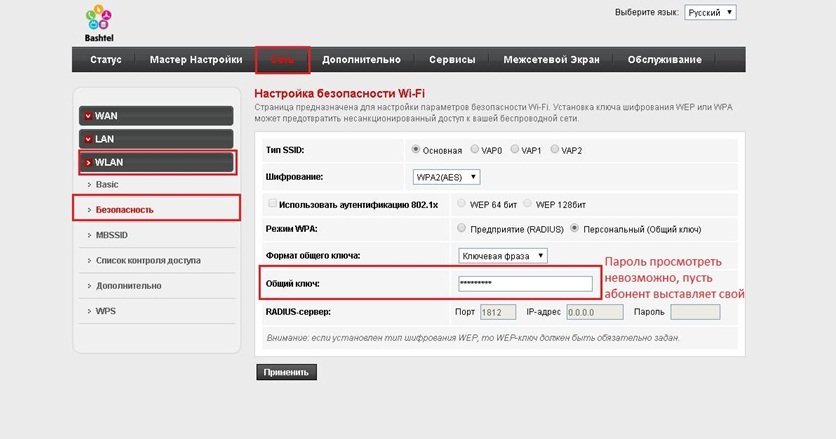Если пароль от вашего домашнего (или мобильного) интернета по WiFi стал достоянием соседей или коллег, а также вашим личным данным угрожает кража — настала пора поменять пароль от вашей беспроводной сети.
Содержание
Зачем нужна смена пароля на роутере
Самая веская причина — ваш пароль стал известен всем соседям вокруг. Причём неважно, удалось ли его взломать кому-то не в меру продвинутому, либо вы сами его обнародовали.
В последние годы в роутере по умолчанию стоит один раз сгенерированный взломостойкий пароль, содержащий не менее 16 случайных символов, лишённых какой-либо ассоциации у пользователей с чем-либо. Однако, когда вы парольную фразу делаете слишком простой — её легко подобрать с помощью словаря паролей, содержащего миллионы комбинаций.
Не только смена, но и установка пароля на устройстве нужна, если по умолчанию сам роутер настроен на раздачу интернета по открытой сети. Таковы, например, роутеры Asus и TP-Link — после сброса настроек сеть Wi-Fi становится открытой.
Как поменять пароль на домашнем WiFi роутере
Ведущие фирмы, выпускающие роутерное оборудование — это Asus, Huawei, Tenda, TP-Link, TrendNet, ZTE, ZyXEL и несколько других.
Отдельно стоит компания Apple, закрывшая многие настройки своих точек доступа Wi-Fi для простоты и удобства пользователей. На них без технологий взлома (джейлбрейка) недоступны такие практичные и популярные функции, как режим моста-репитера (связь между несколькими роутерами с целью создания Wi-Fi подсетей в рамках, например, одного многоквартирного дома, университета или офисного комплекса). Более подробно о настройке доступа в интернет читайте в нашей следующей статей: https://dadaviz.ru/kak-vklyuchit-internet-na-ayfone/
Брендированные роутеры от российских провайдеров для домашнего интернета — это устройства, продаваемые компаниями «Ростелеком». Лучшими мировыми производителями, по мнению, ПАО «Ростелеком», являются D-Link, QTech, Sagemcom и Starnet.
Чем воспользоваться для настройки роутеров
Вход в настройки осуществляется через веб-интерфейс — «веб-морда» является самой простой и популярной технологией, т. к. не нужна установка никаких дополнительных приложений, как это было, например, с устройствами ZTE, управляемыми программой «МТС-Коннект». Начальный вариант — браузер Internet Explorer (в народе — «Обозреватель»). В Windows 10 применяется и Microsoft Edge.
Подключите роутер по кабелю LAN или Wi-Fi к ПК или ноутбуку. Если под рукой планшет или смартфон — включите Wi-Fi на нём.
Как поменять пароль на WiFi роутере от «Ростелекома»
В качестве примера — роутер Sagemcom Fast.
- Зайдите по IP-адресу 192.168.1.1.
IP-адрес 192.168.1.1 используется на Sagemcom как адрес шлюза по умолчанию - Авторизуйтесь для входа в настройки роутера.
- После открытия страницы настроек перейдите в меню «Настройка WLAN — Безопасность» и введите в настройках «WPA/WPA2» свой пароль, нажмите кнопку «Применить и сохранить».
- Нажмите «Управление — Перезагрузка» и кликните кнопку «Перезагрузить».
Роутер Sagemcom Fast будет перезапущен. Все гаджеты и ПК теперь необходимо переподключить.
Настройка брендированного DIR-300 от «Билайн»
Сделайте следующее.
- Авторизуйтесь для доступа к настройкам роутера (страница входа в настройки однотипная).
- В настройках Wi-Fi введите другой пароль.
- Сохраните настройки, нажав соответствующую кнопку.
После записи настроек в память устройство автоматически переподключится к домашнему интернету от «Билайн».
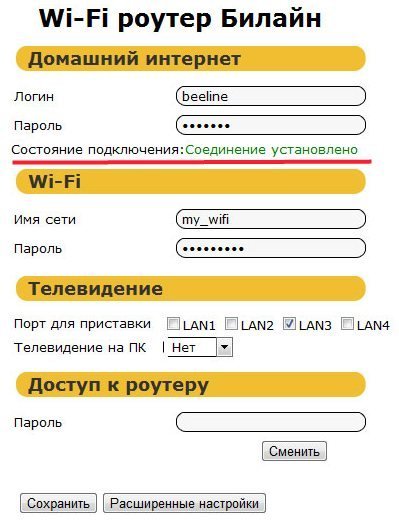
По умолчанию в DIR-300 используется шифрование WPA-2. Чтобы сменить пароль, незачем открывать расширенные настройки.
Смена password на устройстве от «МТС-Коннект»
Домашние роутеры от «МТС» поддерживают как LAN-подключение, так и (большинство из них) оснащены USB-входом для модема.
Сделайте следующее.
- Авторизуйтесь для входа в настройки роутера.
- Перейдите в меню «Настройки — Wi-Fi — Основные настройки» и в поле пароля впишите новую комбинацию символов.
- Нажмите кнопку «Применить».
Роутер «МТС» перезапустится.
Видео: обзор настроек роутеров «МТС-Коннект»
Изменение настроек на ZyXEL Keenetic
Роутеры ZyXEL Keenetic имеют почти идентичный друг другу веб-интерфейс, несмотря на наличие целой линейки моделей 2-го и 3-го поколений.
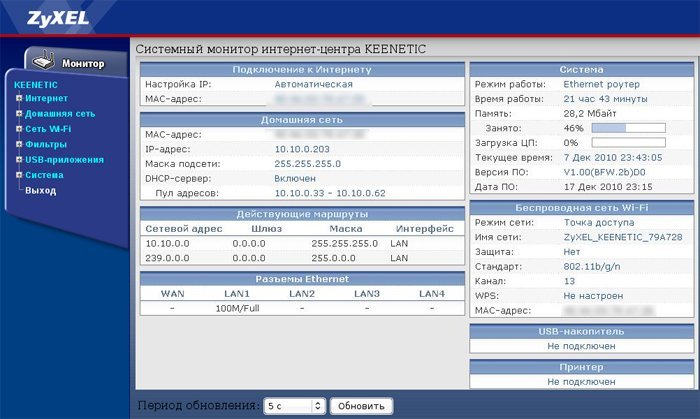
- Авторизуйтесь для входа в настройки.
- В уже знакомом меню настроек дайте команду «Система — Безопасность — Wi-Fi» и введите новый пароль сети, нажмите кнопку «Сохранить».
Устройство ZyXEL Keenetic перезапустится с новым паролем от сети Wi-Fi.
Видео: настройка роутеров ZyXEL Keenetic
Требуется настроить интернет на устройстве Android? Как подключить, какие режимы есть и другие особенности узнаете в нашей следующей статье: https://dadaviz.ru/kak-vklyuchit-3g-na-androide/
Настройка роутеров ZTE
Сотовые провайдеры — «Билайн», «МТС», «МегаФон» и «Теле2» — в основном вхожи на китайский рынок, реализуя «залоченные» роутеры фирм ZTE и Huawei. Реже можно увидеть на рынке изделия других марок, например, в 2008 г., до окончательного перехода на внутренний рынок ZTE и Huawei, «Билайн» продавал устройства фирмы Option.
Смена пароля от «билайновского» ZTE MF90+
ZTE MF90+, благодаря своей компактности, ультрамобильности, лёгкости «разлочки» (быстрой и «пожизненной» «отвязки» от оператора), несмотря на некоторый возраст этой модели (пик продаж ZTE MF90+ пришёлся на зиму-весну 2016 г., когда «Билайн» продавал этот гаджет за 1 200 р. — при его розничной цене в 2 600 р.), и по сей день очень популярны. ZTE MF90+ поддерживает следующие скорости благодаря наличию MIMO-антенн:
- до 42 Мбит/с на приём и до 11,5 Мбит/с на отдачу в сетях 3G (работа одновременно с двумя БС 3G в рамках технологии DC-HSPA+);
- до 100 Мбит/с на приём и до 75 Мбит/с на отдачу в сетях 4G (базовые скорости LTE, получается почти полностью симметричный интернет-канал).
Главным недостатком ZTE MF90+ является выбор места с наилучшим сигналом. Нередки случаи, когда устройство от перегрева выключался в сумке или в кармане — у ZTE MF90+ очень плохой теплоотвод. Зимой же на холоде он может работать неделями, будучи подключённым к USB-«зарядке», оставаясь холодным. Производитель сэкономил на качестве монтажа и сборки — при очень плохом сигнале 3G/4G и/или в жару ZTE MF90+ перестаёт заряжаться уже при 40 градусах, показывая индикацию якобы разряженной батарейки, а при 42 — уже выключается. Так, после 20 минут просмотра видео с YouTube в условиях перегрева абоненты обнаруживали, что гаджет или ПК неизменно терял сеть Wi-Fi ZTE MF90+.
Сделайте следующее.
- Авторизуйтесь, введя пароль самого роутера.
В отличие от многих других роутеров, ввод логина в MF90+ не нужен - Нажмите изображение-ссылку «Настройки».
- Выберите «Wi-Fi» и введите новый пароль.
Убедитесь, что вы используете WPA2-шифрование, и переназначьте пароль - После нажатия кнопки «Применить» выйдет запрос на перезапуск роутера.
После перезапуска сеть Wi-Fi от ZTE MF90+ будет использовать новый (последний) ваш пароль.
Настройки устройства TP-Link
Интерфейс TP-Link также схож на всех устройствах этой марки.
- Авторизуйтесь для изменения настроек роутера.
- Откройте «Беспроводные сети — Безопасность» и введите ваш новый пароль от Wi-Fi, нажмите кнопку «Сохранить».
- Подтвердите запрос на перезапуск роутера.
Нажмите кнопку OK, чтобы роутер повторно запросил перезапуск - Нажмите ссылку «щёлкните здесь» в сообщении о перезапуске.
Роутер TP-Link перезапустится.
Как изменить настройки входа для «Башинформсвязь»
«Баштел» («Башинформсвязь») продаёт роутеры популярных марок, включая ZyXEL, TP-Link, D-Link, PS (от компании «Промсвязь»). В качестве примера — роутер PS-540.
- Авторизуйтесь для изменения настроек роутера PromSvyaz.
- Зайдите в меню «Сеть — WLAN — Безопасность» и переназначьте пароль сети.
Введите новый пароль Wi-Fi и нажмите кнопку сохранения настроек - Нажмите кнопку «Применить». Если роутер выдаст запрос на перезапуск — подтвердите его.
Вы можете пользоваться доступом к Wi-Fi с новым паролем.
Почему отсутствует интернет на компьютере с Windows 7, как проверить подлючение и устранить проблемы с сетью, узнаете в нашем материале: https://dadaviz.ru/oshibka-pri-podklyuchenii-k-internetu-windows-7/
В каких случаях нельзя поменять пароль от WiFi
Вопрос, можно ли найти роутер, на котором нельзя сменить пароль, сам по себе не имеет смысла. Даже в точках доступа, лишённых 10 и более лет назад функций моста, репитера, клиента — да и многих других «фишек», популярных сейчас, — при появлении «раздатчика» Wi-Fi уже имелись настройки безопасности (WEP-шифрование).
Если всё же задаться подобным вопросом — на запрет управления паролем Wi-Fi право имеют лишь две категории устройств:
- очень старые точки доступа, в которых использовалась только открытая сеть Wi-Fi (вряд ли такие сейчас можно найти);
- взломанные точки доступа и роутеры (вмешательство в прошивку роутера) с принудительно удалёнными настройками безопасности соединения по Wi-Fi.
Риск использования незащищённых сетей
Оставлять без пароля вашу сеть имеет лишь при соблюдении следующих условий:
- У вас имеется доступ в сеть по оптоволокну (PON/GPON-технология со скоростью от 100 и более мегабит в секунду). Трафика у вас столько, что хоть «обкачайся» — скорости хватит всем вашим соседям. В качестве примера — тариф от «Ростелекома» с пропускной способностью до 100 Мбит/с.
- Вы не пользуетесь с данного соединения вашими банковскими и карт-счетами, не совершаете никаких транзакций, не передаёте никуда никаких личных персональных данныхе. То есть, вы пользуетесь вашим интернет-доступом чисто в развлекательных целях, ваши интересы здесь — отнюдь не денежные.
В серьёзных организациях (банки, больницы и поликлиники, военные и правительственные объекты, здания спецслужб) запрещено использование роутеров и точек доступа Wi-Fi. Поскольку речь идёт о безопасности всех этих инстанций, коммуникации там — провода, кабели и оптоволокно, используются чисто проводные роутеры (маршрутизаторы).
На заметку: разбираемся в способах ускорения интернета: https://dadaviz.ru/kak-uskorit-internet-v-windows-10/
Безопасность домашней или корпоративной сети — одно из основных требований вашей спокойной работы, особенно когда вам нужен скоростной интернет-канал. А поменять пароль от Wi-Fi на роутере — пара пустяков.